如何解决win10桌面图标有阴影问题 快速将win10桌面图标阴影去除的方法
更新时间:2023-05-18 14:47:00作者:mei
win10系统开机看到桌面的图标有一些阴影,看起来很影响美观,特别是桌面使用浅颜色壁纸时,阴影显得更显眼,有什么办法快速将win10桌面图标阴影去除?接下来小编就教一下去除方法,让大家拥有完美的桌面壁纸。
推荐:win10专业版系统
1、鼠标右击【此电脑】,在弹出的菜单中选择【属性】。
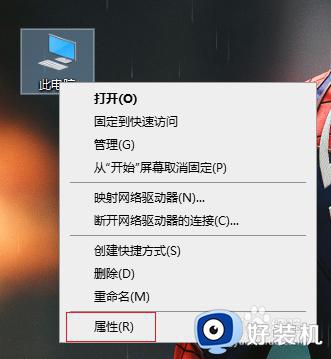 2、在弹出的界面中选择【高级系统设置】。
2、在弹出的界面中选择【高级系统设置】。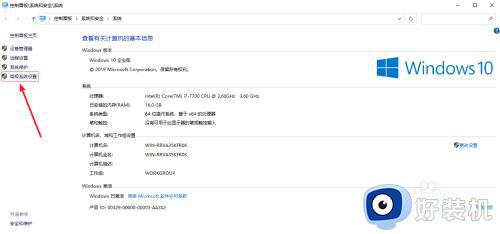 3、进入系统属性界面,选择【高级】选项,然后点击【性能】框下的【设置】按钮。
3、进入系统属性界面,选择【高级】选项,然后点击【性能】框下的【设置】按钮。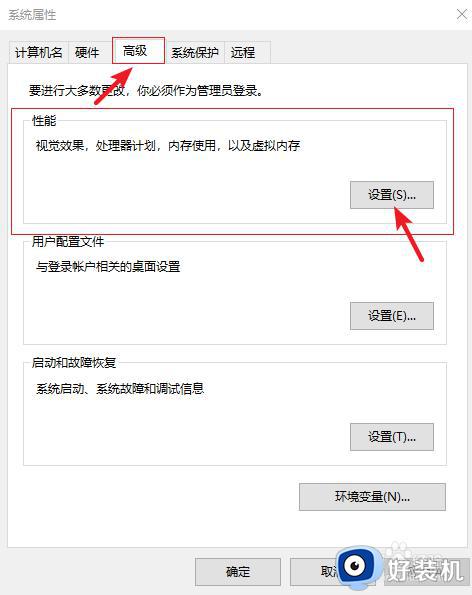 4、在弹出的性能选项界面中选择【视觉效果】,然后找到【自定义】下方的【在桌面上图标标签使用阴影】,取消勾选此选项。
4、在弹出的性能选项界面中选择【视觉效果】,然后找到【自定义】下方的【在桌面上图标标签使用阴影】,取消勾选此选项。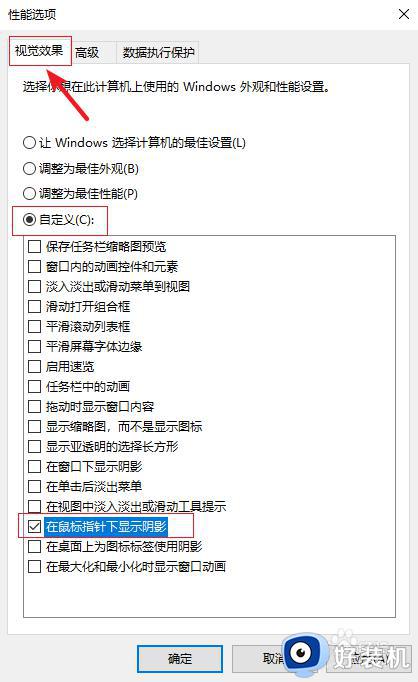 5、最点击下方的【应用】按钮即可。
5、最点击下方的【应用】按钮即可。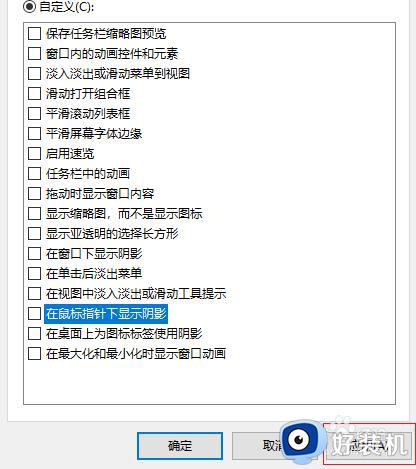 6、这样桌面图标的阴影就去掉了。
6、这样桌面图标的阴影就去掉了。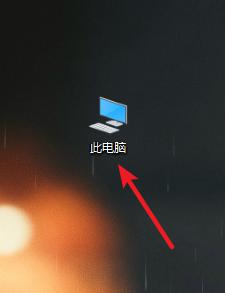
综上所述将win10桌面图标阴影去除的方法,图标有阴影确实不好看,想要快速去除,一起参考步骤进行设置。
如何解决win10桌面图标有阴影问题 快速将win10桌面图标阴影去除的方法相关教程
- win10图标阴影怎么去掉 win10桌面图标阴影如何解决
- win10桌面图标有阴影怎么去掉 win10电脑桌面图标有阴影如何去除
- w10桌面图标有阴影怎么去掉 w10怎样去掉电脑图标下面的阴影
- windows10桌面图标有阴影怎么办 windows10桌面图标有阴影解决方法
- 去除Win10桌面图标文字阴影的技巧 如何去除Win10桌面图标文字阴影
- 如何取消Win10系统桌面图标蓝色边框 Win10桌面图标蓝色边框去除设置方法
- win10鼠标指针阴影怎么去掉 win10鼠标指针有阴影去除方法
- 为什么win10桌面图标有蓝底 win10桌面图标有蓝底的解决方法
- win10桌面图标没了怎么办 win10桌面的应用图标不见了如何解决
- Win10桌面图标排列不齐怎么办 Win10桌面图标自动分散怎么处理
- win10拼音打字没有预选框怎么办 win10微软拼音打字没有选字框修复方法
- win10你的电脑不能投影到其他屏幕怎么回事 win10电脑提示你的电脑不能投影到其他屏幕如何处理
- win10任务栏没反应怎么办 win10任务栏无响应如何修复
- win10频繁断网重启才能连上怎么回事?win10老是断网需重启如何解决
- win10批量卸载字体的步骤 win10如何批量卸载字体
- win10配置在哪里看 win10配置怎么看
win10教程推荐
- 1 win10亮度调节失效怎么办 win10亮度调节没有反应处理方法
- 2 win10屏幕分辨率被锁定了怎么解除 win10电脑屏幕分辨率被锁定解决方法
- 3 win10怎么看电脑配置和型号 电脑windows10在哪里看配置
- 4 win10内存16g可用8g怎么办 win10内存16g显示只有8g可用完美解决方法
- 5 win10的ipv4怎么设置地址 win10如何设置ipv4地址
- 6 苹果电脑双系统win10启动不了怎么办 苹果双系统进不去win10系统处理方法
- 7 win10更换系统盘如何设置 win10电脑怎么更换系统盘
- 8 win10输入法没了语言栏也消失了怎么回事 win10输入法语言栏不见了如何解决
- 9 win10资源管理器卡死无响应怎么办 win10资源管理器未响应死机处理方法
- 10 win10没有自带游戏怎么办 win10系统自带游戏隐藏了的解决办法
